之前有分享过多组柱状图(如下图所示)的绘制方法:
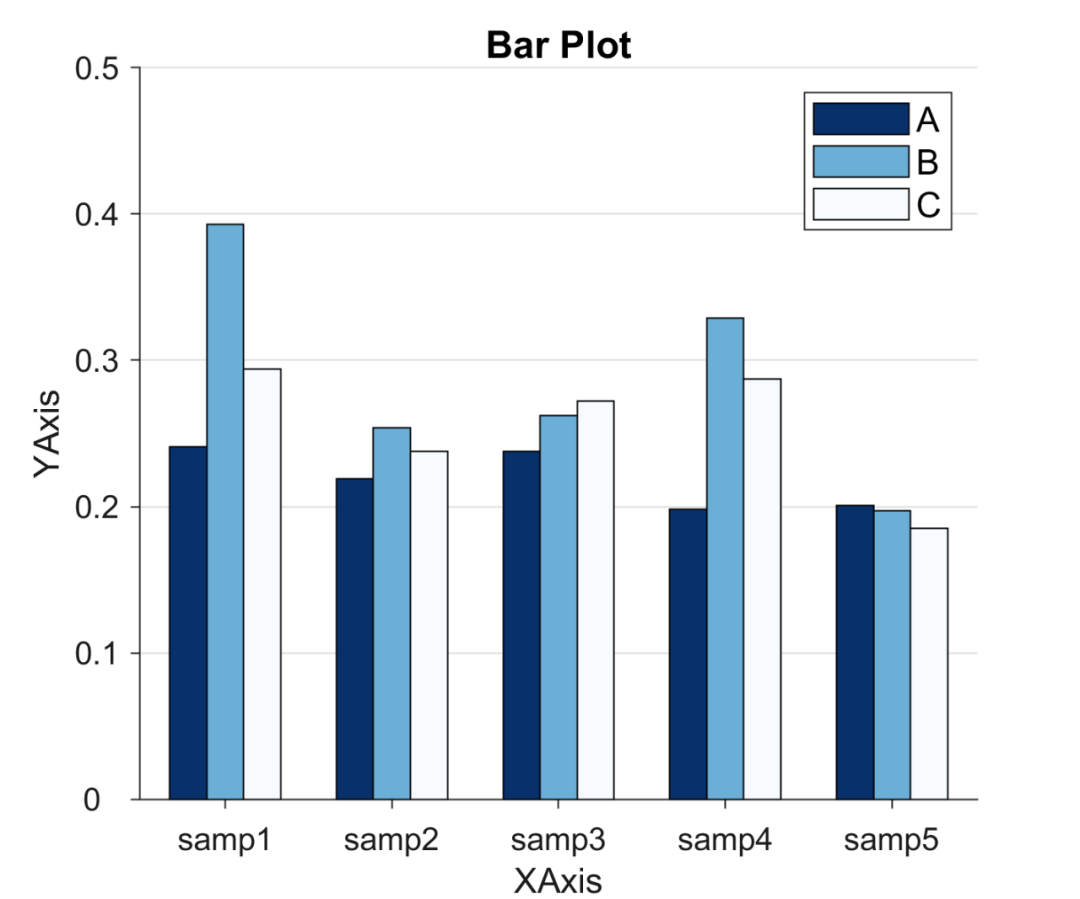
分区柱状图本质上是将多组柱状图相同类别(颜色)的部分放在一起。
多组柱状图多用于比较相同实验不同方法之间的效果,而分区柱状图适合分析相同方法不同实验之间的关系。
本文利用自己制作的BlockBar 工具,进行分区柱状图的绘制,先来看一下成品效果:
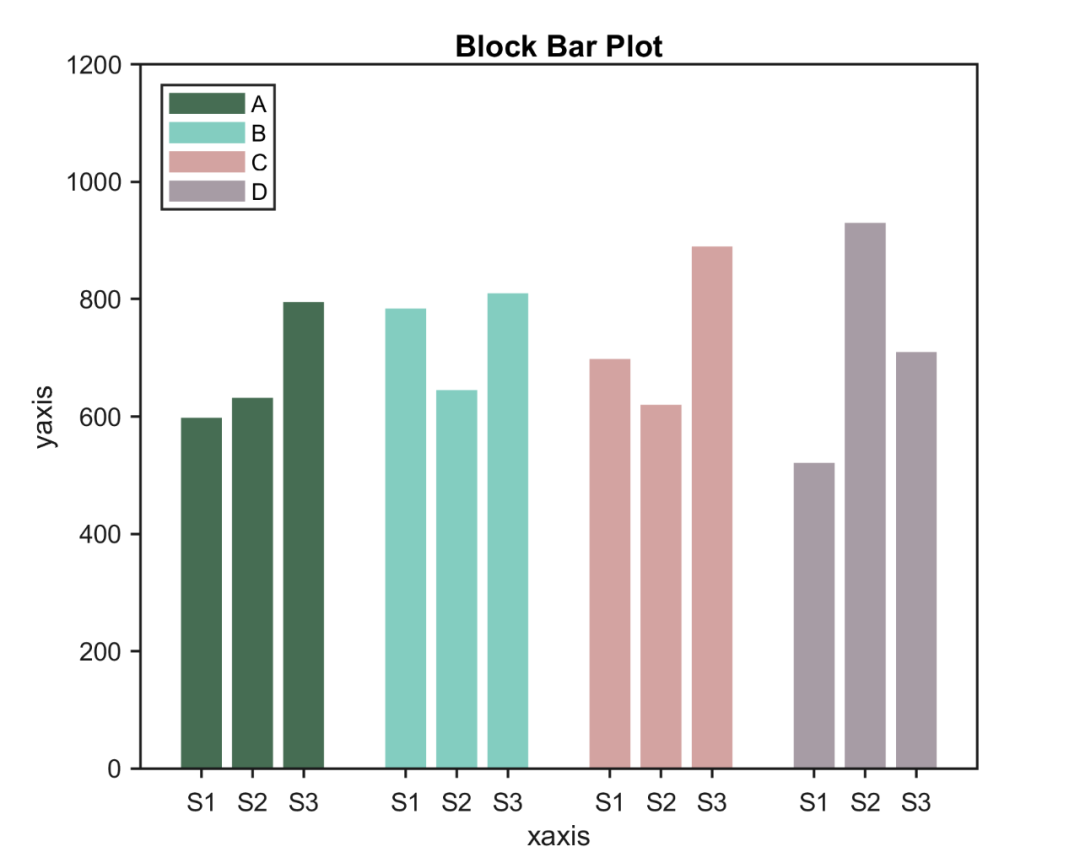
特别提示:本期内容『数据+代码』已上传资源群中,加群的朋友请自行下载。有需要的朋友可以关注同名公号【阿昆的科研日常】,后台回复关键词【全家桶】查看加入方式。
1. 数据准备
此部分主要是读取原始数据并初始化绘图参数。
% 读取数据load data.mat% 初始化绘图参数Y = data;2. 颜色定义
作图不配色就好比做菜不放盐,总让人感觉少些味道。
但颜色搭配比较考验个人审美,需要多加尝试。
这里直接使用TheColor配色工具中的SCI权威配色库:
%% 颜色定义map = TheColor('sci',1003);C = map(1:4,1:3);
3. 分区柱状图绘制
调用'BlockBar'命令,绘制初始分区柱状图。
GO = BlockBar(Y,C,0.8);hTitle = title('Block Bar Plot');hXLabel = xlabel('xaxis');hYLabel = ylabel('yaxis');4. 细节优化
为了插图的美观,对坐标轴细节等进行美化:
% 坐标区调整set(gca, 'Box', 'off', ... % 边框 'LineWidth',1,... % 线宽 'Layer','top',... 'XGrid', 'off', 'YGrid', 'off', ... % 网格 'TickDir', 'out', 'TickLength', [.01 .01], ... % 刻度 'XMinorTick', 'off', 'YMinorTick', 'off', ... % 小刻度 'XColor', [.1 .1 .1], 'YColor', [.1 .1 .1]) % 坐标轴颜色% 坐标区刻度调整set(gca, 'ylim',[0 1200],... 'xticklabel',{'S1','S2','S3','S1','S2','S3','S1','S2','S3','S1','S2','S3'})% legendhLegend = legend(GO, ... 'A', 'B', 'C','D', ... 'Location', 'northwest');% 字体和字号set(gca, 'FontName', 'Arial', 'FontSize', 10)set([hXLabel, hYLabel], 'FontSize', 11, 'FontName', 'Arial')set(hTitle, 'FontSize', 12, 'FontWeight' , 'bold')% 背景颜色set(gcf,'Color',[1 1 1])% 添加上、右框线xc = get(gca,'XColor');yc = get(gca,'YColor');unit = get(gca,'units');ax = axes( 'Units', unit,... 'Position',get(gca,'Position'),... 'XAxisLocation','top',... 'YAxisLocation','right',... 'Color','none',... 'XColor',xc,... 'YColor',yc);set(ax, 'linewidth',1,... 'XTick', [],... 'YTick', []);设置完毕后,以期刊所需分辨率、格式输出图片。
%% 图片输出figW = figureWidth;figH = figureHeight;set(figureHandle,'PaperUnits',figureUnits);set(figureHandle,'PaperPosition',[0 0 figW figH]);fileout = 'test';print(figureHandle,[fileout,'.png'],'-r300','-dpng');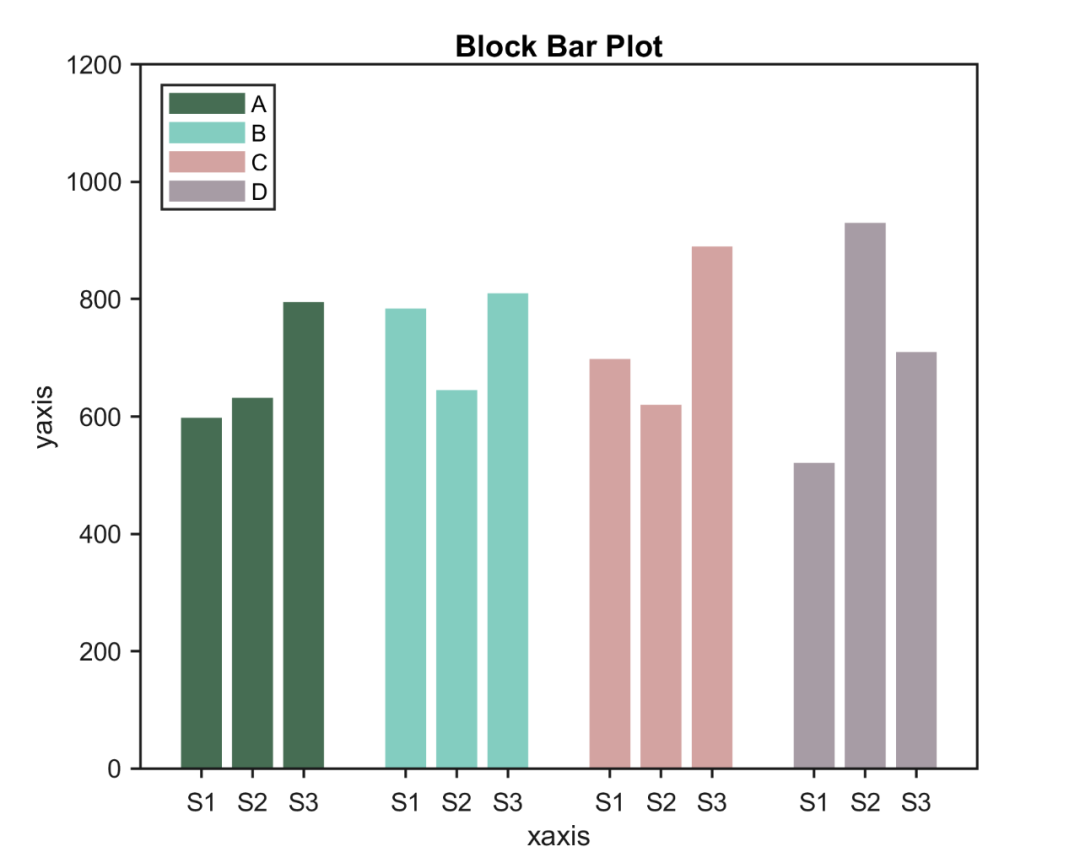
以上。